Pertanyaan
Masalah: Bagaimana cara memperbaiki kesalahan ERR_EMPTY_RESPONSE di Windows?
Bagaimana cara memperbaiki kesalahan ERR_EMPTY_REPONSE di Chrome? Memblokir situs web acak dari waktu ke waktu. Terima kasih sebelumnya.
Jawaban Terpecahkan
ERR_EMPTY_REPONSE adalah pesan kesalahan khusus browser yang sebagian besar memengaruhi Google Chrome. Kesalahan mengatakan "Tidak ada data yang diterima" dan menunjukkan fakta bahwa browser web tidak dapat memuat halaman web karena server tidak mengirim data. Banyak pengguna mengalami masalah ini karena Chrome adalah aplikasi browser yang paling banyak digunakan.
Meskipun kesalahan ini tidak fatal, terkadang sulit untuk diatasi karena dapat dipicu oleh banyak aspek, tetapi beberapa disebabkan oleh pengguna PC. Dalam sebagian besar kasus, tidak ada data yang diterima. Kode kesalahan: Masalah ERR_EMPTY_RESPONSE dihasilkan saat mencoba mengakses Youtube, WordPress,[1] Facebook, Verge, Blik, Amazon, atau situs web biasa lainnya.
Jendela kesalahan ERR_EMPTY_RESPONSE memberi pengguna PC dua opsi – untuk memuat ulang situs web dengan menekan tombol F5 pada keyboard mereka atau mengklik tombol muat ulang Chrome. Dalam beberapa kasus, mungkin cukup memuat ulang situs web untuk mendapatkan kontennya. Di bawah ini Anda akan melihat pesan yang disediakan oleh kesalahan:
Kesalahan 324 (bersih:: ERR_EMPTY_RESPONSE): Server menutup sambungan tanpa mengirim data apa pun.
ERR_EMPTY_RESPONSE – tidak ada data yang diterima.
Kesalahan 324 (bersih:: ERR_EMPTY_REPONSE): Server menutup sambungan tanpa mengirim data apa pun.
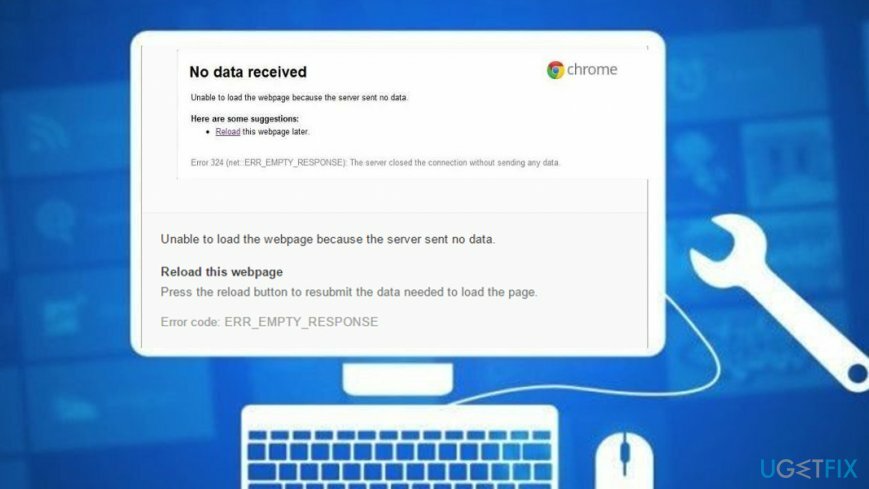
Namun demikian, para ahli mengklaim bahwa lebih sering daripada tidak, alasan mengapa Chrome dan browser web lainnya berakhir dengan Tidak ada data yang diterima. Kode kesalahan: ERR_EMPTY_RESPONSE adalah salah satu dari berikut ini:
- Cache browser[2] dan cookie;
- Perpendekan protokol tidak aman[3] digunakan (misalnya http:// atau http://bit.ly);
- Peramban web usang;
- Pengaya atau ekstensi peramban web yang berbahaya dan tidak kompatibel;
- Konflik antivirus dan blok Firewall;
- Infeksi virus, dll.
Bagaimana cara memperbaiki kesalahan ERR_EMPTY_RESPONSE di Windows?
Untuk memperbaiki sistem yang rusak, Anda harus membeli versi berlisensi dari gambar ulang gambar ulang.
Karena ada banyak alasan berbeda mengapa Anda mungkin mengalami kesalahan ini, Anda harus mencoba berbagai Tidak ada data yang diterima. Kode kesalahan: Perbaikan ERR_EMPTY_RESPONSE mulai dari yang paling dasar. Jadi, sebelum Anda melanjutkan dengan metode yang lebih maju, coba langkah pemecahan masalah dasar berikut:
- Hapus cache dan cookie browser.[4] Buka Google Chrome -> Alat lainnya -> Hapus data penjelajahan -> Perluas menu tarik-turun "Rentang waktu" dan pilih Semua waktu. Kemudian klik Hapus data.
- Muat ulang situs web yang mengalami kesalahan ERR_EMPTY_REPONSE.
- Setel ulang/putar daya modem atau router Anda (atau keduanya).
- Nonaktifkan add-on browser web. Buka Chrome dan ketik http://chrome://extensions/ ke bilah alamat. Nonaktifkan ekstensi yang tidak dikenal/mencurigakan.
- Nonaktifkan anti-virus Anda dan firewall.
- Periksa sistem dengan gambar ulangMesin Cuci Mac X9 untuk menghilangkan virus dan memperbaiki masalah terkait sistem.
Jika tidak ada langkah-langkah ini yang berhasil, coba metode berikut yang berlaku untuk perbaikan kesalahan ERR_EMPTY_REPONSE.
Perbaiki 1. Setel ulang Winsock
Untuk memperbaiki sistem yang rusak, Anda harus membeli versi berlisensi dari gambar ulang gambar ulang.
- Klik kanan pada jendelakunci dan pilih Prompt Perintah (Admin).
- Atau, Anda dapat membuka Pencarian Windows dan ketik cmd.
- Klik kanan pada Prompt Perintah pilihan dan pilih Jalankan sebagai administrator.

- Ketika lingkungan Command Prompt terbuka, salin dan tempel perintah berikut di dalamnya satu per satu. Klik Memasuki setelah masing-masing:
ipconfig /flushdns
ipconfig /registerdns
ipconfig / rilis
ipconfig / perbarui
katalog reset netsh winsock
netsh int ipv4 reset reset.log
netsh int ipv6 reset reset.log
berhenti sebentar
matikan /r - Setelah selesai, reboot PC Anda dan coba buka situs web yang sebelumnya tidak dapat diakses.
Perbaiki 2. Ubah pengaturan proxy TCP/IP4
Untuk memperbaiki sistem yang rusak, Anda harus membeli versi berlisensi dari gambar ulang gambar ulang.
- Membuka Jaringan dan Pusat Berbagi dan pilih Ubah pengaturan adaptor.
- Temukan lokasi Anda Penyedia Koneksi Jaringan di bawah Koneksi area lokal atau Koneksi tanpa kabel.
- Klik kanan pada ikon koneksi dan pilih Properti.
- Di jendela yang baru dibuka, pilih Protokol Internet (4 TCP/IPv4) dan klik Properti.
- Di jendela baru, tandai Gunakan alamat server DNS berikut pilihan.

- Kemudian, ketik 8.8.8.8 dan 8.8.4.4
- Klik Menerapkan dan Oke untuk menyimpan perubahan.
Metode ini seharusnya membantu Anda dengan Tidak ada data yang diterima. Kode kesalahan: masalah ERR_EMPTY_RESPONSE. Namun, jika masalah masih terus terjadi di layar komputer Anda, Anda harus melanjutkan dengan perbaikan berikut.
Perbaiki 3. Hapus semua file .temp
Untuk memperbaiki sistem yang rusak, Anda harus membeli versi berlisensi dari gambar ulang gambar ulang.
- tekan Tombol Windows dan tombol R bersama-sama dan tunggu kotak run diluncurkan.
- Setelah muncul, ketik "suhu" dan pukul Oke.
- Pilih semua file dengan mengklik CTRL dan Sebuah tombol pada waktu bersamaan.
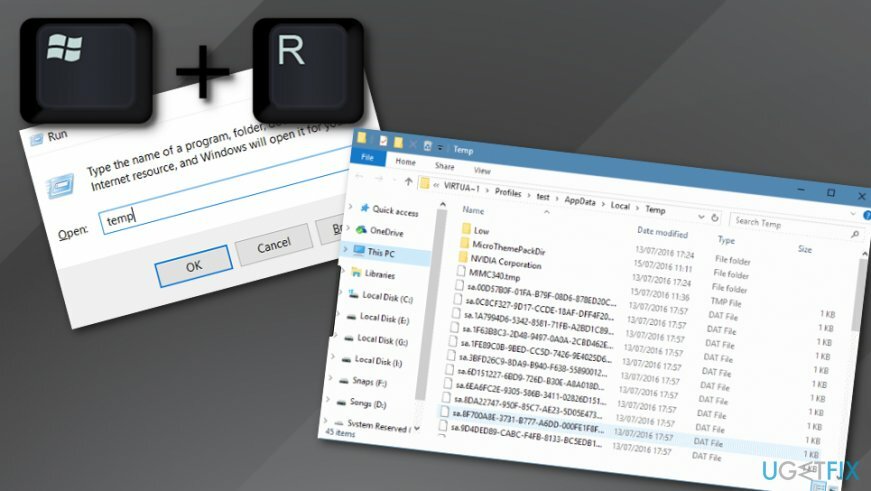
- Klik kanan pada komponen yang dipilih dan pilih Menghapus fungsi.
- Pergi ke Google Chrome dan periksa apakah ERR_EMPTY_RESPONSE masih tinggal di sana.
Perbaiki Kesalahan Anda secara otomatis
tim ugetfix.com mencoba melakukan yang terbaik untuk membantu pengguna menemukan solusi terbaik untuk menghilangkan kesalahan mereka. Jika Anda tidak ingin bersusah payah dengan teknik perbaikan manual, silakan gunakan perangkat lunak otomatis. Semua produk yang direkomendasikan telah diuji dan disetujui oleh para profesional kami. Alat yang dapat Anda gunakan untuk memperbaiki kesalahan Anda tercantum di bawah ini:
Menawarkan
lakukan sekarang!
Unduh PerbaikiKebahagiaan
Menjamin
lakukan sekarang!
Unduh PerbaikiKebahagiaan
Menjamin
Jika Anda gagal memperbaiki kesalahan Anda menggunakan Reimage, hubungi tim dukungan kami untuk mendapatkan bantuan. Tolong, beri tahu kami semua detail yang menurut Anda harus kami ketahui tentang masalah Anda.
Proses perbaikan yang dipatenkan ini menggunakan database 25 juta komponen yang dapat menggantikan file yang rusak atau hilang di komputer pengguna.
Untuk memperbaiki sistem yang rusak, Anda harus membeli versi berlisensi dari gambar ulang alat penghapus malware.

VPN sangat penting dalam hal privasi pengguna. Pelacak online seperti cookie tidak hanya dapat digunakan oleh platform media sosial dan situs web lain, tetapi juga Penyedia Layanan Internet Anda dan pemerintah. Bahkan jika Anda menerapkan pengaturan paling aman melalui browser web Anda, Anda masih dapat dilacak melalui aplikasi yang terhubung ke internet. Selain itu, browser yang berfokus pada privasi seperti Tor bukanlah pilihan yang optimal karena kecepatan koneksi yang berkurang. Solusi terbaik untuk privasi utama Anda adalah Akses Internet Pribadi – menjadi anonim dan aman saat online.
Perangkat lunak pemulihan data adalah salah satu opsi yang dapat membantu Anda pulihkan file Anda. Setelah Anda menghapus file, itu tidak menghilang begitu saja – itu tetap ada di sistem Anda selama tidak ada data baru yang tertulis di atasnya. Pemulihan Data Pro adalah perangkat lunak pemulihan yang mencari salinan yang berfungsi dari file yang dihapus di dalam hard drive Anda. Dengan menggunakan alat ini, Anda dapat mencegah hilangnya dokumen berharga, tugas sekolah, foto pribadi, dan file penting lainnya.